Visame pasaulyje pirkėjai vis labiau ištuština plytų ir skiedinių parduotuves, todėl internetinis verslas klesti. Nenuostabu, kodėl - kainos praktiškai nėra pigesnės, nes praktiškai nėra pridėtinių išlaidų, nėra problemų dėl stovėjimo aikštelių ir nėra prekybos personalo, su kuriuo reikia elgtis. Todėl niekada nebuvo geriau atidaryti savo internetinę parduotuvę - ir tai yra daug lengviau, nei galite pamanyti. Nesvarbu, ar norite parduoti savo rankomis pagamintas prekes, produktus iš Kinijos, ar sugeneruoti daugiau srauto parduotuvėje iš interneto buvimas, šis vadovas padės jums sužinoti apie visą procesą, pradedant nuo prieglobos nustatymo ir sėkmingai paleidžiant jūsų pačių virtualųjį parduotuvė.
Kad šis vadovas būtų išsamus, jis buvo parašytas kartu su mano internetinės parduotuvės, esančios čia, sukūrimu
(mt) Žiniasklaidos šventykla ir naudodamiesi visais aprašytais būdais. Nors praeityje dirbau su daugeliu el. Prekybos svetainių, šį kartą pradėjau nuo nulio, kad suprantu visas problemas ir problemas, su kuriomis galite susidurti pakeliui. Mano sukurtą parduotuvę galite peržiūrėti DuinoBits.com. Parduodu už prieinamą kainą įsigyjamus mikrokontrolerių pradedančiuosius rinkinius. Tikiuosi, kad šis vadovas taip pat leis jums siekti savo aistros.1. Parduotuvių sistema
Aš nusprendžiau kaip pagrindinę sistemą naudoti „WordPress“, nes visiškai neprilygsta kūrėjų, temų dizainerių, papildinių ir vadovėlių palaikymo lygis. Apskaičiuota, kad „WordPress“ galia sudaro apie 20% viso interneto, todėl nebūsite vieni. Nesijaudinkite, jei niekada anksčiau nenaudojote „WordPress“ - padėsime jums susipažinti su pagrindais, tačiau jums taip pat būtų patarta atsisiųsti mano ankstesnį nemokamą vadovą, Darbo su „WordPress“ pradžia Nustatykite savo tinklaraštį naudodami „WordPress“: svarbiausias vadovasNorite sukurti savo tinklaraštį, bet nežinote kaip? Pažvelkite į „WordPress“ - galingiausią šiandien pasiekiamą internetinių dienoraščių platformą. Skaityti daugiau . „WordPress“ pateiks pagrindinę svetainės struktūrą ir įgalins bet kuriuos tinklaraščio elementus, kuriuos pasirenkame įtraukti, taip pat statinius puslapius (pvz., „Apie mus“, „kontaktinis puslapis“ ir kt.).
Be to, naudosime populiariausią „WordPress“ atvirojo kodo el. Prekybos papildinį, „WooCommerce“, nes jis turi plačiausią pasirinkimą, kai reikia pasirinkti papildomų funkcijų papildinius ir parduotuvių šablonus. „JigoShop“ yra didžiausia alternatyva ir, tiesą sakant, labai mažai ką atskirti - jei turite galimybę, atsisiųskite abu ir keletą dienų žaiskite su jais prieš priimdami galutinį pasirinkimą.
Taip pat ten yra skirtos elektroninės prekybos sistemos - „Magento“, „ZenCart“ ir „OpenCart“ yra galbūt vienos populiariausių iš jų - bet darbas su „WordPress“ reiškia, kad mes garantuojame patikimą sistemą, kurios bet kuriuo metu neatsisakysite netrukus. Tai taip pat atveria daugybę funkcijų, kurių paprastai nėra elektroninės prekybos svetainėse, o tai yra būtent tai, ko jums reikia, jei norite išsiskirti iš minios.
1.1 Domeno ir prieglobos nustatymas
Mes naudosime „Grid“ prieglobos paslaugą iš Žiniasklaidos šventykla nes tai puikus kainos, našumo ir mastelio balansas. 20 USD / mėn. Tai yra prieinamas pradinis taškas jūsų verslui, turint 1 TB pralaidumo ir 100 GB vietos diske - daugumoje mažų parduotuvių niekada nereikės atnaujinti.
Skirtingai nuo kitų „bendrojo prieglobos“ planų, „Media Temple“ tinklelis internetinę svetainę išlaikys net ir esant didelėms apkrovoms dėl srauto padidėjimo (kaip jie tai pasiekia, paaiškinta vėlesniame našumo skyriuje). Jei norite, taip pat galite priglobti daugiau nei vieną domeną, todėl yra galimybė eksperimentuoti.
Jei manote, kad norėsite daugiau žemo lygio prieigos prie serverio, nes esate toks Žmogus, mėgstantis domėtis „Linux“, apsvarstykite „Media Temple“ virtualų privatųjį serverį „DV Managed“ sprendimas. Už 50 USD / mėn. Tai suteikia jums pilną virtualią mašiną, kurią galite pritaikyti prie savo širdies turinio, nors optimizavimo užduotis bus jums pačiam.

Eikite į „MediaTemple.net/webhosting/shared“ pradėti:
Trumpai apžvelkite funkcijas, tada spustelėkite Registruotis.
Norėdami nustatyti savo sąskaitą, turėsite nedelsdami pasirinkti domeno vardą - visada galite pridėti daugiau vėliau ir, jei norite, pakeisti šį pagrindinį domeną. Jei to dar neturite, eikite į priekį ir įveskite vieną, kad patikrintumėte, ar jo nėra. Naujo domeno vardo registracija per „Media Temple“ prasideda nuo 12 USD per metus. Taip pat galite sukonfigūruoti jį su kitur įsigytu domenu, bet jūs turite priderinti to domeno vardų serverius ns1.mediatemple.net ir ns2.mediatemple.net iš to, kur įsigijote domeną, valdymo skydelyje.

Jei tik pasiseks, jūsų domenas bus prieinamas! „Domeno privatumas“ nėra būtinas dalykas, tačiau be jo jūsų vardas ir adresas bus lengvai prieinami visiems, kurie žino, kur ieškoti. Jei vis tiek perkate įmonės adresu, tai akivaizdžiai nėra problema, tačiau galbūt norėsite įjungti šią paslaugą, jei tai jūsų namų adresas.
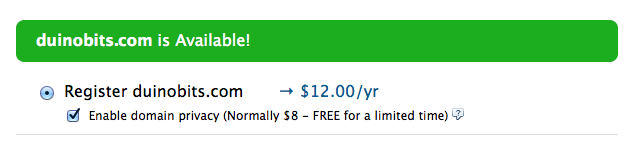
Kitame ekrane įveskite savo adresą ir mokėjimo informaciją. Tada netrukus turėtumėte gauti sveikinimo laišką - prieš pradėdami dirbti, turėsite nustatyti slaptažodį. Norėdami tai padaryti, pasinaudokite el. Laiške esančia nuoroda ir būtinai naudokite tai, kas iš tikrųjų yra saugi (aš naudoju „StrongPasswordGenerator.com“ jei norite sugeneruoti 15 ženklų saugų slaptažodį - laikykite skirtuką atvirą, per minutę jums reikės dar vieno). Kai tai nustatysite, galite prisijungti prie savo Sąskaitų centras.

Svarbiausi mygtukai, kuriuos norite žinoti šiame ekrane:
- Administratorius - kuris nukelia į svetainės valdymo skydelį ir iš kurio galite kurti el. Pašto adresus, duomenų bazes arba naudoti programos, skirtos vienu spustelėjimu, diegimo funkcijas.
- Pridėti naują domeną - nėra papildomų domeno prieglobos išlaidų, nors patį domeną reikės pirkti.
- Nauja paramos užklausa - kur galite gauti pagalbos dėl bet kokio bendro su jūsų sąskaita. Taip pat yra 24/7/365 pokalbiai, pasiekiami apačioje, dešinėje, įrankių juostoje.
- Žinių bazė - wiki, kuriame pilna informacijos apie kiekvieną jūsų serverio valdymo aspektą. Visada pirmiausia ieškokite, kai turite klausimų.
1.2 Sukurkite el. Pašto adresą
Nustatykime savo pirmąjį el. Pašto adresą - nors, jei norite, galite turėti iki 1000. Spustelėkite Administratorius tada mygtuką El. Pašto vartotojai. Atminkite, kad tai šiek tiek skiriasi nuo El. Pašto slapyvardžiai. Slapyvardis iš esmės yra persiuntimo adresas - jis gali gauti el. Laiškus, tačiau eis į kitą nurodytą el. Pašto abonementą, o ne turės savo atskirus gautuosius. Spustelėkite Pridėti naują vartotoją. Tikrai reikia jaudintis tik dėl vardo, aprašymo ir slaptažodžio bitų - likusius dalykus galima pakoreguoti vėliau reikalingų, pavyzdžiui, jei samdote asistentą ir turite suteikti jiems FTP prieigą nepakenkdami pagrindiniam administratoriui sąskaitą. Užpildykite automatinio atsakymo nustatymus, jei norite, kad visiems, kurie jums siunčia el. Laišką, būtų nusiųstas numatytasis patvirtinimas „Ačiū, kad susisiekėte, bandysime atsakyti per dieną“.
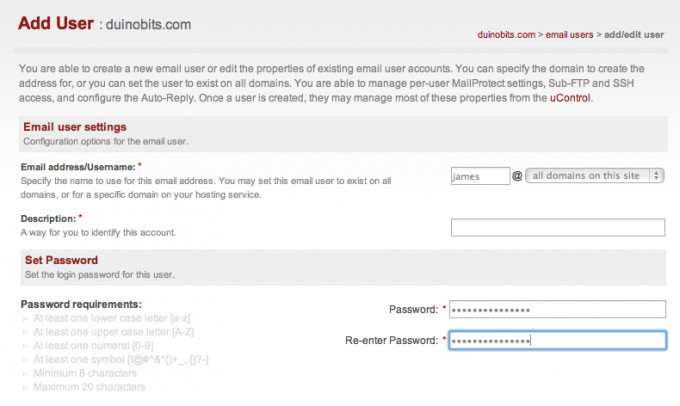
Kai nustatysite, eikite į http://MediaTemple.net/help/mail/mailconfig/ Norėdami naudoti nuostabų automatinį „Media Temple“ el. pašto sąrankos įrankį - tiesiog įveskite savo el. pašto adresą ir pasakykite, kuris klientas (el. pašto programa), kurį bandote nustatyti, ir jis atsiųs failą, kurį galėsite paleisti, kad viskas būtų nustatyta automatiškai.
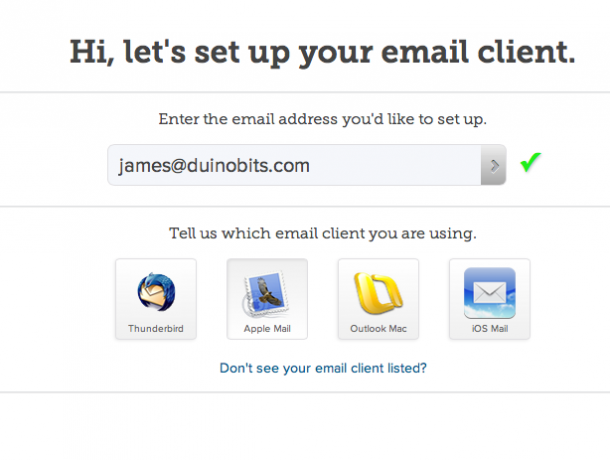
1.3 Pasirinkite duomenų bazės slaptažodį
Kad galėtume naudoti sąranką vienu paspaudimu, turėsite nustatyti duomenų bazės slaptažodį - dar kartą naudokite tvirtą slaptažodžio generatorių, kad sukurtumėte naują. Kitame ekrane jis paprašys sukurti naują duomenų bazę - nesijaudinkite dėl to, tiesiog grįžkite į pagrindinį „Administratoriaus“ ekraną. Nuo šiol naudosime diegimą vienu spustelėjimu.
1.4 „WordPress“ diegimas vienu paspaudimu
Pasirinkite Vienu spustelėjimu diegti iš administratoriaus ekrano -> Pridėti naują programą -> „WordPress“ -> ir pasirinkite Pradėti. Dėl kitų kompiuterių, turinčių „CPanel“, skaitykite „WordPress.org“ diegimo vadovas.

Pagal numatytuosius nustatymus diegimo programa bandys nustatyti „WordPress“ tinklalapyje blog.yourdomain.com (žinomas kaip padomenis). Tai nėra tai, ko norime, nes „WordPress“ taip pat prižiūrės pagrindinę parduotuvę - ne tik tinklaraštį - todėl būtinai ištrinkite šią dalį. Neįtraukite WWW į domeną! Jei norite, galite palikti kitus duomenų bazės laukus kaip numatytuosius, tačiau dėl saugumo aš siūlau bent jau pakeisti duomenų bazės priešdėlį nuo WP_ - tokiu būdu, jei kam nors pavyks įsilaužti į jūsų svetainę ar sušvirkšti kenksmingas duomenų bazės komandas, jis nežinos lentelių, į kurias reikia nukreipti, pavadinimo.
Gausite pranešimą apie esamą HTML aplanką - tai numatytasis serverio puslapis. Drąsiai atmeskite tai ir perrašykite. Kai diegimas jums bus paruoštas, pasirodys žalias mygtukas su etikete Baigti.

Spustelėkite, kad atliktumėte paskutinius diegimo veiksmus pačiame „WordPress“ - tai yra, pasirinkdami svetainės pavadinimą ir administratoriaus vartotojo vardą ir kt. Išjungti parinktį tegul paieškos sistemos indeksuoja svetainę kol kas - galėsite iš naujo įgalinti vėliau, kai iš tikrųjų būsite pasirengę paleisti.
2. „WordPress 101“
„WordPress“ savo gyvenimą pradėjo kaip paprastą internetinių dienoraščių platinimo platformą, tačiau dėl savo populiarumo ir atvirojo kodo sistema buvo pritaikyta valdyti daugelio rūšių svetaines. Kaip Turinio valdymo sistema, „WordPress“ leidžia lengvai kurti įrašus chronologine tvarka, pavyzdžiui, kaip tinklaraštį, ir statinius puslapius, naudojamus tokius dalykus kaip „Apie mus“, „DUK“ arba „Susisiekite“. „WordPress“ tvarko failų įkėlimus (laikmenas) ir komentarus apie straipsnius. Visa ši informacija saugoma duomenų bazėje, tada, įkeliant puslapį, atitinkamos temos šablonas užpildomas teisinga informacija. Įrašai gali būti suskirstyti į kategorijas ir priskiriami žymenims, tai padeda vartotojui naršyti po dominančius elementus. „WordPress“ taip pat turi didelę įskiepių sistemą, kuri prideda jūsų svetainės funkcijas arba koreguoja jos funkcijas.
Trumpai apžvelgiame sąsają - visada galite prieiti prie domeno pabaigos pridėdami / wp-admin, pvz .:
http://yourdomain.com/wp-admin/
> Pirmasis ekranas, kurį matote prisijungdamas, yra informacijos suvestinė, kurioje pateikiama svarbios informacijos, pvz., Bendro pranešimų ir komentarų, naujausių komentarų ar jūsų nuorodų, apžvalga.

Kairėje ekrano pusėje yra pagrindinė naršymo juosta. Užveskite pelės žymeklį virš elemento, ir gali pasirodyti submeniu. Iš įrašų elemento galite peržiūrėti visus esamus įrašus, pridėti naują įrašą arba koreguoti kategorijas ir žymas.
Žiniasklaida leidžia peržiūrėti visus įkeltus failus, tačiau paprastai to nereikia daryti, nes įkelsite juos tiesiai į produktų puslapius ar tinklaraščių įrašus. Norėdami įkelti logotipą, galite naudoti „Media“ ekraną.
Puslapiai kur žiūrite ar kuriate statinius puslapius, o Žinutės - tai kur veiksmas. Įrašai yra chronologiniai tinklaraščių įrašai, daugiausia dėmesio skiriant daugumai „WordPress“ diegimų. Poskyryje esančiame įraše taip pat yra kategorijų ir žymų tvarkymo ekranai. Kadangi elektroninę prekybą naudojame „WordPress“, mes nenaudosime šių ekranų tiek.
Komentarai nukreips jus į moderavimo eilę, kur pažymėsite komentarus kaip šlamštą arba patvirtinsite juos.
Išvaizda kur pasirinksite, kurią temą paleisti - ir jei jūsų tema ją palaiko, gali būti dar keletas temos parametrų parinkčių. Jūs taip pat pakoreguosite valdiklio nustatymus - tai yra specialūs jūsų svetainės funkcijų blokai, pavyzdžiui, kalendorius arba populiariausių produktų sąrašas šoninėje juostoje. Čia taip pat galbūt galėsite tinkinti meniu elementus, bet vėlgi tai priklauso nuo jūsų temos. Iš esmės, jei norite ką nors pakeisti apie tai, kaip jūsų svetainė atrodo, ji tikriausiai pasikeitė čia kažkur.
Papildiniai skirtas valdyti, pridėti ar išjungti papildinius; kai kurie įskiepiai gali pridėti savo nustatymus ir šiame meniu (nors kai kurie įdės juos į įrankius). Galite įdiegti papildinius ieškodami iš „WordPress“ katalogo, arba įkelti ZIP failą (jei įsigijote aukščiausios kokybės papildinį). Pastaba: įprasta rasti tikrąjį įskiepio ZIP failą kito konteinerio ZIP failo viduje, be tokių dalykų kaip skaitymo instrukcijos. Jei įkeldami padarote klaidų, pirmiausia pabandykite išplėsti originalų failą vietiniame standžiajame diske, tada įkelkite jame rastą ZIP kodą.
Vartotojai skirtas redaguoti, kas gali prisijungti prie svetainės. Yra penkios „vartotojo“ klasės, pradedant administratore (tai jūs - administratoriai gali pakoreguoti bet ką apie svetainę ir labai) lengvai nutraukti) „abonentui“ - būtent taip klientai bus registruojami, kad galėtų būti jų informacija prisiminė.
Įrankiai galima saugiai ignoruoti, nors kai kurie papildiniai čia pateiks savo meniu elementus.
Pagaliau, Nustatymai. Kol kas užteks patikrinti Generolasir Pastovi nuoroda antrinio meniu punktai. Nuo Generolas nustatymų puslapyje, būtinai nustatykite savo svetainės etiketę - vienos eilutės aprašą, kuris gali būti rodomas kai kurių temų pagrindiniame puslapyje, taip pat vietos laiko juostą. Pastovios nuorodos nurodo URL, kurie bus naudojami turiniui pasiekti - pagal numatytuosius nustatymus jie atrodys panašiai:
http://yoursite.com/?p=12345
... o tai ne tik negražu, bet ir siaubinga paieškos sistemoms (apie tai vėliau bus visas skyrius, nesijaudinkite). Pasirinkite tą, kuriame yra įrašo pavadinimas, tačiau aš rekomenduoju neįtraukti datos, nebent planuojate skelbti daug laiko jautrių tinklaraščių įrašų. Vėliau siūlysiu rašyti tinklaraščio įrašus, tačiau norėdami pritraukti paieškos variklius į savo svetainę, todėl tokiu būdu jų URL bus rodomas:
http://yoursite.com/why-my-products-are-awesome/

Skirkite šiek tiek laiko apžvelgti visas galimybes, galbūt pridėkite keletą testų įrašų - pabandykite įkelti ir įterpti paveikslėlį juose, tada peržiūrėkite savo svetainę ir pakomentuokite tuos pranešimus ir pažiūrėkite, kaip jie atrodo administratoriuje plotas. Turėtumėte sužinoti, kad viskas yra gana savaime suprantama.
Našumo patarimas: Pagal numatytuosius nustatymus įdiegtas papildinių paketas, vadinamas JetPack. Priešingai nei gali pasakyti pavadinimas, tai iš tikrųjų labai sulėtina jūsų svetainę. Išjunkite tai iš „Plugins“ ekrano, kad padidintumėte greitą našumą - šio įskiepio savybių galima rasti atskirai kitur.

2.1 Parduotuvės įsteigimas
Norėdami pridėti „WooCommerce“ parduotuvės komponentus prie „WordPress“, šoninės juostos papildinių parinktyje pasirinkite Pridėti naują. Ieškokite „woocommerce“ ir įdiekite aukščiausią variantą, kuris rašymo metu yra
„WooCommerce“ - puikus elektroninės komercijos 2.0.14. Iki šiol, kai jūs skaitote šią versiją, gali būti naujesnė versija, todėl nesijaudinkite, jei versijos numeris nėra visiškai tas pats.
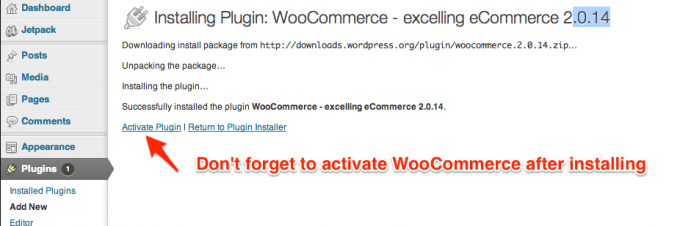
Įdiegę spustelėkite Suaktyvinti papildinį saitas. Kai pasirodys ši reklamjuostė, spustelėkite Įdiekite „WooCommerce“ puslapius nuoroda - tai pridės reikiamus statinius puslapius, tokius kaip „Checkout“ ir „Mano sąskaita“.

Galiausiai turėsite dar kartą nustatyti nuolatinės nuorodos nuostatas, pritaikydami produkto puslapius taip, kad būtų naudojamas pagrindinis URL /product, /shop, arba paprotys. Prisimink Išsaugoti pakeitimus kai baigsite, ir naujoji nuolatinių nuorodų struktūra bus parašyta serveryje.
2.2 Nustatymų nustatymas
Jei diegimas vyks sėkmingai, šoninėje juostoje turėtumėte turėti du naujus skyrius. Pirmasis „WooCommerce“ yra tas, kur jūs valdysite parduotuvę, tvarkysite užsakymus ir atliksite visas sąrankas. Spustelėkite antrinio meniu meniu „Nustatymai“ ir pirmiausia perskaitykite visus bendruosius nustatymus - pagal numatytuosius nustatymus jie dažniausiai būna puikūs, tačiau aš siūlyčiau šiuos pakeitimus:
Įgalinkite registraciją puslapyje „Mano sąskaita“ - priešingu atveju klientai bus priversti naudoti įprastą „WordPress“ registraciją.
Neleiskite klientams prisijungti prie „WordPress Admin“ - juk nėra jokios priežasties jiems ten būti, ir atrodo profesionaliau laikyti „WordPress“ pusę paslėptą nuo jų.
Įgalinkite visos šalies parduotuvės pranešimo tekstą - tik tuo atveju, jei kas nors sukluptų ant jūsų parduotuvės ir bandytų atlikti užsakymą.
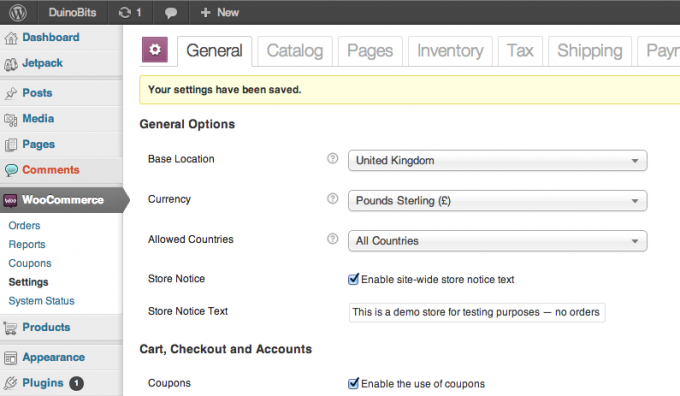
Ant Katalogas Skirtuke galite sureguliuoti vienetus ir kai kurias detalesnes gaminio ekrano detales - pagal numatytuosius nustatymus matmenys ir svoris bus rodomi produktų puslapių skyriuje „Papildoma informacija apie produktą“. Jei neturite rimtos priežasties juos išjungti, siūlau juos neleisti dėl SEO („paieškos modifikavimas“, vienas iš vėlesnių šio vadovo skyrių).
Nepaisykite Puslapiai skirtukas kol kas - tai leidžia jums sukurti specialius pasirinktinius puslapius parduotuvių funkcijoms, tačiau „WooCommerce“ turės jau sukūrė visus jums reikalingus puslapius, kai jis buvo įdiegtas, todėl neturėtumėte priežasties keisti juos.
Inventorius skirtukas skirtas atsargų valdymo nustatymams. Išjunkite atsargų valdymą, jei norite patys susitvarkyti su šiais dalykais, gamindami prekes pagal užsakymą ar gabendami prekes. Jei planuojate sekti atsargų lygį, automatinis įspėjimas apie atsargas gali būti gana naudingas.
Mokesčiai. Tai plati tema ir manoma, kad suprasite mokesčių sistemą savo vietovėje. JK turite sumokėti 20% PVM, jei jūsų bendra apyvarta yra didesnė nei 79 000 svarų sterlingų per metus, tačiau vieną kartą užsiregistravę, taip pat galite susigrąžinti PVM už pirkinius versle, taigi tai nėra visai blogai kaip 20% nuostolių pelnas tau. Perskaitykite tai daugiau informacijos apie PVM.
Padėtis yra kur kas sudėtingesnė JAV, kur tarifai skiriasi priklausomai nuo valstybės, kaip ir produktų, kuriems taikoma neapmokestinimo tvarka, nors paprastai esate atleidžiami nuo pardavimo mokestis, jei nesate fiziškai prisijungę, pavyzdžiui, biuro ar mažmeninės prekybos parduotuvėje (techniškai jūsų internetiniai klientai turėtų mokėti mokestį patys). Tačiau yra priimami teisės aktai, kurie panaikintų šią išimtį ir įpareigotų internetinę parduotuvę, todėl pirmiausia patikrinkite.
Visi mokesčių apskaičiavimai pagal numatytuosius nustatymus yra išjungti „WooCommerce“.
Pristatymas: Yra pagrindinės siuntimo parinktys, tokios kaip fiksuotas tarifas arba nemokamas pristatymas. Galite įsigyti papildomų pristatymo variantų, tokių kaip USPS ar „Royal Mail“, iš oficialios „WooCommerce“ plėtinių parduotuvės. Pagal numatytuosius nustatymus jūsų parduotuvėje įgalintas tik nemokamas pristatymas - tačiau tai galite pakeisti spustelėję mėlynas nuorodas skirtuko Pristatymas viršuje. Nepamirškite išjungti ir nemokamo gabenimo, jei pasirinksite vieną iš kitų, kitaip klientai tikriausiai pasirinks nemokamą parinktį!

Mokėjimo šliuzai yra įvairūs būdai, kuriais galite priimti mokėjimą iš klientų. Vėl galite įsigyti arba atsisiųsti papildomų mokėjimų šliuzus iš „WooCommerce“ ar kitų kūrėjų, tačiau jie būtini atminkite, kad kredito kortelių mokėjimų priėmimas tiesiai į jūsų svetainę iškelia visiškai naują iššūkių rinkinį SSL. Perskaitykite atskirą skyrių apie SSL, kad sužinotumėte apie juos. Vis dėlto nesijaudinkite: vis tiek galite priimti mokėjimus kredito kortele per „PayPal“. Paskutiniame kasos puslapyje klientas bus nukreiptas į saugų „PayPal“ puslapį, prieš tai automatiškai nukreipiant jį atgal į jūsų svetainę, kad būtų įprasta „ačiū už užsakymo pranešimą“. Mokestis yra tik 0,10 USD už operaciją.
2.2.1 SSL aspektai
SSL - saugaus lizdo sluoksnis - apsaugo jūsų kasą sukurdamas užšifruotą ryšį savo klientams. Turite patvirtinti savo svetainę, kad gautumėte SSL sertifikatą, patvirtinantį, kad iš tikrųjų esate tas, kuris sakote, kad esate, ir tai įgalins įvairius naršyklės saugos žymenis jūsų patikros puslapyje. SSL sertifikato gavimas kainuoja pinigus - 75 USD per metus, jei įsigyjate jį per „Media Temple“ - ir tai sukelia keletą kitų komplikacijų, paminėtų vėliau šiame vadove.

3. Temos pasirinkimas
„Theming“ yra svarbi „WordPress“ ir „WooCommerce“ dalis. Nors administratoriaus pusė bus pažįstama, lems jūsų pasirinkta tema viskas kuriuos mato jūsų klientai, todėl labai svarbu pasirinkti gerą temą. Kadangi turiu nemažai „WordPress“ svetainių, turiu pripažinti, kad išleidžiu neįprastai daug pinigų ieškodamas kitos geriausios temos!
Beje, labai lengva pakeisti temą - jums nereikės perrašyti HTML ar CSS, nors gali reikėti iš naujo sukonfigūruoti kai kuriuos meniu.
Jei jau spėjote pažiūrėti į savo svetainę, jūs jau pastebėjote, kad „WooCommerce“ neveikia kartu su numatytoji „WordPress“ tema, tačiau stiliai nesutampa, nes ji nebuvo specialiai sukurta darbui su „WooCommerce“ komponentai. Jei turite esamą temą, į kurią norėtumėte integruoti „WooCommerce“, tai turėtų būti įmanoma, tačiau pridedant pasirinktinius stilius šiame vadove netaikoma. Aš manau, kad jūs įsigysite naują temą, kuri buvo specialiai sukurta darbui su „WooCommerce“, todėl produkto rodymo stilius turėtų puikiai atitikti erdvinio šablono dalis.

Rekomenduoju „ThemeForest WooCommerce“ temų prekyvietė, nors tai ne vienintelė vieta, kur rasti aukščiausios kokybės temą. Tikėtis, kad sumokėsite nuo 50 USD iki 100 USD už neišimtinę vienos svetainės licenciją (tai reiškia, kad šią temą gali naudoti ir kiti žmonės). Štai keli raktiniai žodžiai, į kuriuos reikia atkreipti dėmesį:
- Reaguoja. Tema pakeis nuotraukų dydį ir pritaikys jų išdėstymą atsižvelgiant į ekrano dydį - todėl ji turėtų veikti su mobiliaisiais ir planšetiniais kompiuteriais. Galite pakeisti savo naršyklės lango dydį, kad išbandytumėte - jis dinamiškai koreguosis. Atsižvelgiant į tai, kad nemažai klientų dabar perka iš savo sofos, šiuo metu būtina patiekti bent jau planšetinius kompiuterius.
- Suderinamas su „WordPress Customizer“. Naujausias „WordPress“ papildymas yra galimybė koreguoti temos dizaino elementus, pvz., Antraštės foną ir spalvas, neredaguojant jokio kodo. Tai nėra svarbu - vis tiek dauguma temų turės savo pasirinktinių parinkčių skydą, tačiau tai yra „WordPress“ bandymas standartizuoti procesą.
- „Mega“ meniu. Meniu paprastai yra vienas teksto nuorodų stulpelis; „Mega“ meniu gali būti keli stulpeliai ir jo viršuje gali būti trumpa grafika arba nuorodų aprašymai - iš esmės daug daugiau nei standartinis meniu.

- „Aqua Page Builder“. Nuvilkite šablono išdėstymo įrankį.
- Slankiklio revoliucija. Leidžia pritraukti akį traukiančias skaidrių demonstracijas su vaizdo ir teksto efektais. Puikus būdas patraukti klientų dėmesį ir pristatyti konkretų produktą.

Kiekvienoje temoje turėtų būti tiesioginio peržiūros mygtukas, kurį galite išbandyti. Pažvelkite į visus meniu elementus, kad pamatytumėte temos siūlomas funkcijas - daugumoje jų bus skirtingi išdėstymai.

Kai reikia atsisiųsti naują temą, jums gali būti pasiūlytos parinktys „Tik„ WordPress “temos failai“ ir „Visi failai ir dokumentai“. Norėsite atsisiųsti abu, bet pirmiausia suimkite „WordPress“ temos failą, nes mes galime tai naudoti norėdami įkelti į „WordPress“.

Nuo Išvaizda -> Temos submeniu spustelėkite skirtuką Įdiegti, tada - Įkelti saitas. Suraskite temos failą ir spustelėkite Įdiegti dabar.

Baigę jis turėtų būti įrašytas į jūsų Galimos temos ir pasirengęs aktyvuoti.

Kadangi kiekviena tema yra skirtinga, konfigūravimo parinktys ir įvairių funkcijų nustatymo metodai labai skirsis. Kai kurie temų autoriai pateiks demonstracinį turinį, kurį naudosite nustatydami funkcijas, kurias galite pridėti naudodami Įrankiai -> Importuoti naudingumas. Kai kurie turės papildomus papildinius, įtrauktus į visą atsisiuntimo paketą, kuriuos reikės įdiegti atskirai (procesas yra toks pat kaip ir temos - tiesiog eikite į Papildiniai -> Pridėti naują -> Įkeltiir pasirinkite ZIP failą). Visos temos turės tam tikrus dokumentus ir internetinį palaikymo forumą. Net patyrę profesionalai turi remtis ta dokumentacija, tačiau pradedančiajam tai gali sukelti didžiulį galimų variantų skaičių ir skirtingus puslapių dizainus. Padarykite dalykus vienu mažu žingsneliu vienu metu ir nenusivilkite vien dėl to, kad jūsų svetainė dar atrodo panaši į peržiūrą.
Pinigų taupymo patarimas: Jei norite, kad pusiau profesionalus logotipas būtų padarytas nemokant daugiau nei 500 USD, patikrinkite Fiverr.com, kūrybinių tipų turgavietė, kur galima įgyti patirties ir sukurti aplanką. Galite gauti pagrindinę logotipo koncepciją, padarytą už 5 USD, tačiau tikitės sumokėti 50 USD už visą PSD ir vektorinių failų rinkinį.

Žemiau yra keli meniu punktai Išvaizda kurios yra standartinės kiekvienai temai, todėl trumpai jas apžvelkime.
3.1 Valdikliai
Valdikliai yra maži funkcijų bitai, kuriuos galima pridėti prie bet kokių šoninių juostų / valdiklių sričių jūsų tema. Šiek tiek painu, a šoninė juosta taip pat gali būti rastas antraštė ar poraštė - tai priklauso nuo temos, tačiau paprastai jose yra daugiau nei viena. Ne visada akivaizdu, kur yra šie valdiklių plotai, todėl dar kartą ieškokite informacijos dokumentuose. Čia yra keletas galimų valdiklių, kuriuos galite pridėti, pavyzdžių, įtrauktų į „WooCommerce“, pavyzdžių:
- Produktų paieška
- Kainų filtras
- Atsitiktiniai produktai
- Krepšelis (gali būti paslėptas, jei tuščias)
- Neseniai peržiūrėti produktai

3.2 Meniu
Daugelyje temų taip pat bus viena ar kelios meniu vietos. Pirmiausia reikia sukurti meniu, tada priskirti tam tikrai vietai.
Jei norite, kad meniu punktas išskleistų, kai vartotojas užveskite pelės žymeklį ant jo, vilkite meniu rengyklės elementus į kairę arba į dešinę, kad jie taptų pagrindiniu (aukščiausio lygio) arba antriniu elementu.

4. Produktų ir variantų pridėjimas
Jei anksčiau niekada nevaldėte internetinės parduotuvės, produktų variantų koncepcija gali būti jums nauja. Jūsų parduotuvėje gali būti naudojami šie pagrindiniai produktų tipai:
- Paprastas produktas: Atskiras elementas be parinkčių. Lengviausias iš visų.
- Kintamas: Pagrindinis produktas su skirtingais atributais, iš kurių klientas gali pasirinkti - tai gali būti dydis ar spalva. Jei leisite sistemai valdyti atsargas už jus, kiekvienas variantų derinys yra unikalus, todėl turi savo atsargų lygį.
- Sugrupuoti: Susijusių paprastų gaminių, kuriuos galima įsigyti atskirai, rinkinys. Sugrupuotą produktą sudaro daugybė vaikų prekių, tačiau jis pats neturi kainos ar atsargų lygio; Tai paprasčiausias būdas vizualiai sugrupuoti produktus viename puslapyje, kad klientai galėtų lengviau įtraukti atskirus produktus į savo krepšelį.
- Išorinis / filialas: Vietoj mygtuko „pridėti į krepšelį“ bus parodytas mygtukas „skaityti daugiau“, kuris nukreipia vartotoją į kitą svetainę.
- Parsisiųsti: Failas, kurį galima pristatyti klientui sėkmingai sumokėjus. Paprastai tai yra tam tikru būdu apsaugota ir gali būti ribojama tam tikru atsisiuntimų skaičiumi arba su galiojimo pabaigos data.
- Virtualus: Šiems gaminiams nereikia gabenti, todėl jie neprisidės prie siuntimo išlaidų, daugiausia naudojamų paslaugoms parduoti.
Papildomus produktų tipus galima įsigyti kaip papildinius - pvz., produktų paketai arba priverstinis perpardavimas. Didžiąją laiko dalį dirbsite tik su paprastais ir kintamais produktais.
Visi produktai gali turėti tuos produktus apibūdinančius atributus, tokius kaip spalva. Paprastas produktas gali būti megztinis, kurį galima įsigyti tik raudonai (t. Y. Be variantų), tačiau klientas vis tiek norėtų, kad jis būtų įtrauktas, jei jie filtruoja raudonus gaminius.
4.1 Paprasto produkto pridėjimas
Norėdami pridėti paprastą produktą, eikite į Produktai -> Pridėti naują arba naudokite greitojo administravimo juostą ekrano viršuje (+ Nauja -> Produktas). Redagavimo ekraną turėtų būti lengva suvokti.

Be produkto pavadinimo ir aprašymo rasite: Trumpas aprašymas dėžė. Daugelyje temų tai rodoma tiesiai šalia produkto atvaizdo, o išsamus aprašymas pateikiamas žemiau puslapio; kai kuriomis temomis jis gali būti visai nenaudojamas.
Slinkite puslapiu žemyn, norėdami rasti Produkto Aprašymas dėžė. Čia pridedami svarbūs duomenys apie kainą ir pakuotės matmenis.
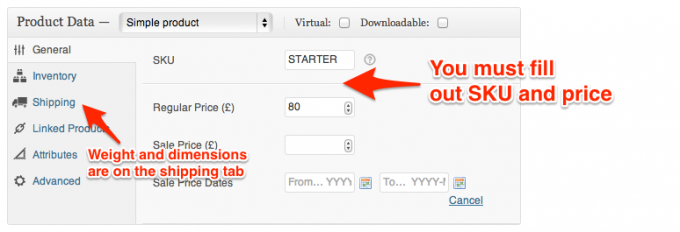
Skaitykite toliau ir sužinokite, kaip pridėti paveikslėlius.
Trumpas patarimas: jei ieškote kažko redagavimo ekrano ekrane ir nerandate, langelis gali būti paslėptas. Spustelėkite Ekrano parinktys viršuje dešinėje ir įsitikinkite, kad įjungti visi langeliai (arba išjunkite tuos, kuriems nereikia sukurti mažiau užteršto redagavimo ekrano).

4.2 Teminiai vaizdai ir produktų galerija
Apatiniame kairiajame ekrano „Redaguoti“ arba „Pridėti naują produktą“ ekrano kampe rasite ir rodomų vaizdų, ir produktų galerijos skyrių. Teminis vaizdas yra pagrindinis produkto vaizdas, iškart parodomas vartotojui ir patalpinamas visoje svetainėje. Pateiktam vaizdui gali būti naudojamas tik vienas vaizdas, ir kiekviena tema turės idealų vaizdo dydį. Įkelkite viską pakankamai aukšta kokybe (bet ne daugiau kaip 2 MB kiekviename atvaizde), o „WordPress“ automatiškai sumažins dydį, jei reikia, kad būtų miniatiūros.
Produktų galerijos skyrių galima naudoti norint pridėti kelis papildomus gaminio vaizdus. Tai parodyta gaminio informacijos puslapyje po pagrindiniu vaizdu. Kintamų produktų atveju kiekvienas variantas taip pat gali turėti savo atvaizdą, kuris bus rodomas vartotojui pakeitus jų pasirinkimą.

Vaizdų įkėlimo procesas yra savaime suprantamas - spustelėję „Nustatyti matomą vaizdą“ arba „Pridėti produktų galeriją“, galite pasirinkti iš esamų vaizdų arba spustelėti įkėlimo skirtuką. Norėdami įkelti, vilkite ir įmeskite į tą langą. Produktų galerijose palaikykite nuspaudę CMD / CTRL klavišą, kad iš medijos naršyklės vienu metu pasirinktumėte kelis vaizdus.
4.3 Gaminio nuotraukų patarimai
Pagrindinius „besiūlius fonus“ galima pasiekti naudojant baltą kortelės fragmentą, kuris remiasi į sieną ir lygų paviršių. Norėdami sukurti tikrai profesionalų vaizdą, apsvarstykite galimybę pastatyti „Pasidaryk pats“ gaminio nuotraukų dėžutė (pavaizduota žemiau - vaizdo kreditas) Skaitmeninės fotografijos mokykla). Mažiausiai tolygiam apšvietimui naudokite blykstės difuzorių.

Jei jūsų produktai gali būti naudingi, jei juos matysite visais kampais, apsvarstykite galimybę įsigyti „Magic360“ papildinys (£ 99), kuris sukuria pasukamą 360 laipsnių objekto valdiklį iš 18 arba 36 gaminio nuotraukų. Galite sukurti pigių fotografijų platformą su Lazy Susan vakarėlio plokštelė purškiama dažyta balta spalva.
4.4 Visuotiniai požymiai
Prieinama iš šoninės juostos Produktas -> Atributai meniu, visuotiniai atributai gali būti taikomi įvairiems produktams.
Eikime į priekį ir sukurkime globalų pasaulį spalva atributas kaip pavyzdys. Nuo Produktai -> Atributai ekraną, eik į priekį ir pavadink savo naują atributą. Įsitikinkite, kad atributo rūšis nustatyta kaip „pasirinkti“.
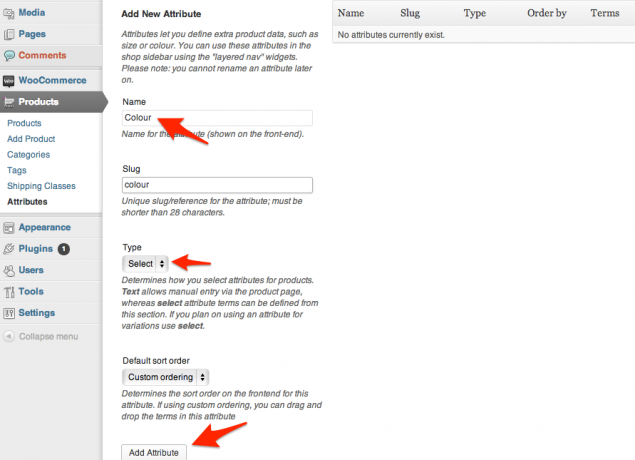
Pridėkite atributą ir jis pasirodys sąraše - spustelėkite mygtuką sukonfigūruoti terminus, kad pridėtumėte atskiras spalvas. Pastaba: jei produkto parinktyse norite naudoti faktinius spalvų rinkinius, turėsite įsigyti papildomą Spalvų ir vaizdų rinkinių pratęsimas už 99 USD. Pagal numatytuosius nustatymus galite naudoti tik tekstą.

Ant Produktas ekraną, slinkite žemyn iki Produkto Aprašymas langelį ir dabar turėtumėte galėti pridėti naują atributo spalvą.
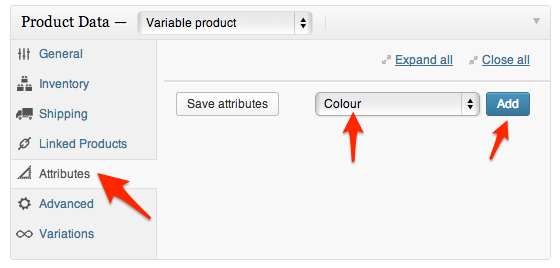
Pridėję turėsite pasirinkti, kurie spalvų terminai taikomi šiam produktui - naudokite „Select All“ (greitai pasirinkti), kad greitai pridėtumėte visas įmanomas spalvas. Darant prielaidą, kad norite sukurti šiuos produktų variantus ir juos pasirinkti gali klientas, įsitikinkite, kad pažymėti abu žymimieji langeliai, kaip parodyta, tada Įrašyti atributus.

Dabar į Variacijos skirtukas. Jei išsami produkto informacija nesikeičia - kaina, aukštis ir tt - ir variantai yra skirti tik vartotojui, jums tereikia čia pridėti vieną variantą ir palikti visus atributus kaip Bet kokia spalva, bet kokio dydžio (pavyzdžiui). Tai reiškia, kad, nepaisant vartotojo pasirinktos spalvos ir dydžio, jis rodys vienodą kainą ir pristatymo skaičiavimus.
Jei kaina ar svoris keičiasi atsižvelgiant į tai, ką pasirenka vartotojas, turėsite pridėti variantus ir atnaujinti informaciją atskirai. Susieti visus atributus automatiškai sugeneruoja naują kiekvieno turimo atributų derinio variantą - naudinga, jei naudojate tik jūs vienas atributas, bet nerekomenduojamas, jei turite kelis atributus, nes būtų sukurtas variantų skaičius didelis. Jei kaina ir siuntimo kaina kinta atsižvelgiant į pasirinktą dydį, bet ne pagal spalvą, sukurkite naują kiekvieno dydžio variantą, tačiau palikite spalvos atributą kaip „bet kokios spalvos“.

4.5 Atributai, kategorijos ir žymos
Apibūdinant produktus su produktais, yra tam tikras funkcinis sutapimas atributai, žymės arba kategorijos. Jei jūsų parduotuvę sudarė tik paprasti gaminiai, pavyzdžiui, galite sukurti kategoriją „raudoni drabužiai“ arba apibrėžti „raudoną“ etiketę - abi jos būtų panašios į „raudonų gaminių“ grupavimą.
Štai kaip bandau atsiminti skirtumus:
Kategorijos turėtų būti naudojami navigacijos tikslais. Tai greičiausiai yra pirmasis būdas, kurį jūsų klientas pasirinks apsilankyti parduotuvėje, todėl jie turėtų būti orientuoti į vartotojo ketinimus - kaip vartotojas tikisi, kad parduotuvė bus padalyta? Pagalvokite apie logiškas universalinės parduotuvės skiltis - nerastumėte raudonos sekcijos, bet rastumėte „vakarinę aprangą“ ar „vasaros sukneles“. Atminkite, kad taip pat galite apibrėžti pogrupius - geriausios patirties pavyzdžiai teigia, kad aukščiausio lygio kategorijų skaičių turėtumėte riboti iki 10 ar mažiau. Skirtingai nuo tikros universalinės parduotuvės, produktą galite priskirti kelioms kategorijoms.
Atributai gali būti laikomi filtru: kaina, dydis ar spalva padeda susiaurinti jūsų pasirinkimą, tačiau jie tikrai nėra pagrindinis būdas, kuriuo vartotojai ieškotų prekių jūsų parduotuvėje. Jūs nevaikščiojate į universalinę parduotuvę ir sakote „parodyk man viską, ką turi XL“. Atributus taip pat galima pasirinkti kartu - taigi klientas gali ieškoti raudonos spalvos M dydžio ir mažiau nei 30 svarų sterlingų. Jei turėtumėte kiekvienos iš šių kategorijų, jie galėtų ieškoti tik po vieną.
Žymos yra neprivalomi - skaitmeninio amžiaus reiškinys. Jie taip pat gali būti naudojami kryžminėms nuorodoms į produktus. Jei turite raktinį žodį ar etiketę produktų rinkiniui apibūdinti, kurie neturi logiškos prasmės savo kategorijoje ar kaip atributas, gali būti tinkama žyma. Nesijaudinkite, jei negalvojate apie tai, kodėl naudosite žymėjimą - daugumoje internetinių parduotuvių taip pat nėra, bet ten, jei to norite.
5. SEO internetinei prekybai
Paieškos sistemos optimizavimas (SEO) - tai yra procesas, užtikrinantis, kad jūsų svetainė pasirodytų pakankamai aukšta rezultatuose, pateiktuose pagal vartotojo paieškos užklausas - ypač sunku e-komercija. Ne todėl, kad internetinių parduotuvių taisyklės skiriasi, palyginti su tinklaraščiais ar kitomis svetainėmis, bet būtent todėl, kad jos yra visiškai vienodos. Pastaruosius kelerius metus „Google“ atnaujinimai buvo ypač atšiaurūs elektroninės prekybos svetainėse. „Google“ nusprendė, kad ilgos formos turinys yra aiškus svetainės kokybės rodiklis - tai gerai tinka tinklaraščiams, kuriuos sudaro tekstas ir vaizdus, bet daug sunkiau internetinėms parduotuvėms, kurios iš esmės yra tik katalogai su aprašomojo teksto pastraipa, jei esate pasisekė.
Problema ta, kad daugelyje el. Prekybos svetainių produktų puslapiai (vaizdai, pavadinimas ir kaina), o vyraujantis puslapio turinys (šablonas aplink jį, meniu ir kt.) - tas pats. „Google“ požiūriu, jūs turite daug žemos kokybės, panašaus turinio puslapių - tai reiškia, kad jie tiesiog nebus laikomi autoritetingais raktiniais žodžiais.
Tai, be abejo, yra didžiulė internetinių parduotuvių problema - ir šie griežti „kokybės patikros“ algoritmai, kuriuos turi „Google“ pastaraisiais metais sustiprėjusios, viena iš jų yra atsakingos už didžiulį daugelio internetinių parduotuvių pardavimų pokytį svetaines. Laimei, sprendimą galime suprasti žiūrėdami į didžiuosius žaidėjus.
5.1 Techninis SEO
Šiame skyriuje nagrinėsiu konkrečiai el. Prekybos SEO taktiką, tačiau yra tam tikrų techninių aspektų SEO, kurie taikomi bet kuriai svetainei, kurios paprasčiausiai neturime, kur aprėpti - tai turbūt padvigubintų vadovas. Kai turite laiko, peržvelkite juos 5 svetainės mokytis pagrindinio SEO Demizizuokite SEO: 5 paieškos sistemų optimizavimo vadovai, kurie padės jums pradėtiPaieškos sistemos meistriškumas reikalauja žinių, patirties ir daugybės bandymų bei klaidų. Daugelio žiniatinklyje esančių SEO vadovų pagalba galite pradėti mokytis pagrindų ir lengvai išvengti įprastų SEO klaidų. Skaityti daugiau . Kai supranti pagrindus, siūlau naudotis „WordPress“ SEO (nemokamai) su Mielių SEO „WooCommerce“ (29 USD) įskiepiai jiems įgyvendinti. Nepaisant to, nepamirškite šio žingsnio - SEO šiandien yra neįtikėtinai svarbus verslo internete aspektas - „jei jį sukursite, jie ateis“, tiesiog netaikoma, jei jūsų SEO nėra tinkamai padarytas.
5.2 Kaip „Amazon“ sugeba pastebėti tendenciją?
Viršutinė „Amazon“ produkto puslapio sritis atrodo kaip ir bet kuri kita e. Prekybos svetainė - produkto nuotrauka ar dvi, pagrindinė informacija ir kainos / pridėjimo į krepšelį mygtukai. Vis dėlto panašumai baigiasi. Slinkite žemyn, ir mes randame daugybę papildomos informacijos ir valdiklių.
5.2.1. Išsamūs aprašymai
Pamirškite paprastus, vienos pastraipos, paviršutiniškus aprašymus - pateikite kuo daugiau. Produkto matmenys, svoris, pagaminimo šalis, medžiagos - visa tai suteikia jūsų puslapiui vertingo papildomo turinio.

Jei parduodate iš didmenininkų duomenų bazės, kurioje jums pateikiami produktų pavadinimai ir aprašymai, ypač svarbu perrašyti unikalius aprašymus. Šie pateikti aprašymai greičiausiai bus naudojami pažodžiui šimtuose kitų parduotuvių, todėl „Google“ laikys, kad daugelis iš jų dubliuoja turinį. Labai svarbu atskirti save nuo tų svetainių.
Akivaizdu, kad jei jūsų parduodami produktai yra savotiški, jums nereikia tiek jaudintis dėl šio taško, bet vis tiek verta pateikti kuo daugiau informacijos. Atminkite, kad kai „Google“ skaito jūsų puslapį, ji iš tikrųjų neatsižvelgia į paveikslėlius - todėl tinkamas tekstinis turinys (neatrodydamas, kad jis yra šlamštas) yra būtinas.
5.2.2 Vartotojo apžvalgos
Vienas iš paprasčiausių būdų, kaip suteikti pridėtinę vertę puslapiui, yra skelbti vartotojo apžvalgas apie produktą. Vis dėlto reikės šiek tiek laiko surinkti juos iš klientų, todėl apsvarstykite galimybę pasiūlyti „5% nuolaidą nuo jūsų kito užsakymo, jei paliksite atsiliepimą“. Nustatykite nustatytą el. Laišką, kad klientai primintų palikti apžvalgą per savaitę po pirkimo. Automatizuotas tolesnių el. Laiškų papildinys (129 USD) gali padėti tai pasiekti, tačiau el. Laiškus taip pat galėtumėte siųsti rankiniu būdu.

Kai kurios svetainės žengs papildomą žingsnį ir priims „klientų veiksmus“. Nors tai gali būti naudinga naudotojų patirčiai, jie neprideda baisiai daug SEO vertės. Vienas unikalus „Black Milk Clothing“ požiūris buvo sąsaja su „Instagram“ API ir nuotraukų, pažymėtų produktu, gavimas vardas - jis veikia todėl, kad pats produktas yra ypač virusinis, tokios rūšies suknelę, kurią tikrai norite parodyti savo draugai.

Produktų DUK - kur vartotojai gali pateikti klausimą ir laukti jūsų atsakymo, taip pat gali pridėti greitą vertę ir atitinkamą puslapio turinį. Tai Produktų DUK apie „WooCommerce“ papildinį nemokamai.
5.2.3 Valdikliai
Skirkite šiek tiek laiko ir apžiūrėkite keletą mėgstamiausių apsipirkimo svetainių ir nustatykite pagrindinius jūsų lankomo puslapio elementus naudinga pirkėjo požiūriu - gali būti, kad yra „WooCommerce“ papildinys, kuris gali padėti jums tai pridėti taip pat. Tačiau neperkraukite puslapio - kiekvienas papildomas „valdiklis“ sulėtins svetainę ir gera UI praktika teigia, kad kuo labiau nukreiptas puslapis, tuo didesnė tikimybė, kad vartotojas konvertuos į mokamą klientą.

5.3 Ekspertų žinios ir internetiniai dienoraščiai
Jei parduodate produktus, kuriuose esate aistringas, tikriausiai turite daug ekspertų žinių šia tema. Rašykite apie naujausias mados tendencijas, jei parduodate drabužius; rašykite apie tai, kaip sukurti spalvingą vasaros kraštą, jei parduodate sėklas. „Kaip“ ir sąrašų straipsniai, tokie kaip „10 puikių būdų, kaip…“, linkę daryti tikrai gerai. Jūs ne tik rašysite turinį, parodantį „Google“, kad žinote savo turinį, bet ir kuriate turinį, kurį vartotojai mėgsta bendrinti „Facebook“ ar „Twitter“. Norėdami pradėti, tiesiog pradėkite kurti naujus Žinutės, ir jie automatiškai chronologiškai pasirodys jūsų svetainės tinklaraščių srityje.
Net jei nuspręsite neįtraukti tinklaraščio į savo internetinę parduotuvę, svečių tinklaraščių rašymas gali būti puiki reklaminė priemonė - štai kur kitos svetainės paskelbs straipsnį su nuoroda į jūsų parduotuvę. Tiesiog įsitikinkite, kad jūsų turinys iš tikrųjų yra vertingas skaitytojui ir nėra tiesiog naudojamas srautui skatinti. Galite sistemingai išbandyti svečių dienoraščius „MyBlogGuest“, tačiau, mano žiniomis, tiesiogiai susisiekti su svetainėmis ir siūlyti savo paslaugas gali būti veiksmingiau.
Trumpai tariant, nepakanka vien tik pasiūlyti produktą parduoti. Jūsų svetainė turės išsiskirti iš naujoviškų funkcijų ir kokybiško turinio. Jei galite, įsitvirtinkite kaip pramonės ekspertas - patikėkite paskelbtus straipsnius ir parodykite, kad žinote apie šį produktą. Įsitikinkite, kad jūsų produktų sąrašas yra patrauklesnis, naudingesnis ir turi daugiau informacijos nei kiti konkurentai.
6. Pagreitinti svetainę ir našumo aspektus
Svarbus greitis. Paprasčiau tariant, lėta svetainė suerzins potencialius klientus, priversdama juos išeiti prieš parduodant - taigi svarbu padaryti viską, ką galite, kad optimizuotumėte savo svetainę. Šie patarimai konkrečiai taikomi „Media Temple“ tinklelio valdymo pultui, tačiau kai kuriuos ar visus šiuos būdus tam tikra forma bus galima rasti kituose pagrindiniuose kompiuteriuose.
6.1 Įgalinkite „FastCGI“
Nuo Paskyros valdymo pulto PHP nustatymų sritis, suaktyvinkite „FastCGI“. Netapdamas pernelyg techniniu, tai paspartina PHP kodą, kuris yra kalba, kuria „WordPress“ dinaminius tinklalapius. Tai labai svarbu norint paleisti kitą patobulinimą - „mod_pagespeed“.

6.2 Įgalinti mod_pagespeed
„mod_pagespeed“ yra „Google“ parašytas interneto serverio papildinys, skirtas automatizuoti kai kurias optimizavimo užduotis kaip CSS ir „Javascript“ sumažinimas (tai reiškia tarpo pašalinimas ir kelių failų suspaudimas į vieną) byla). Jei jums tikrai įdomu apie mechaniką ir detales, žiūrėkite šios valandos trukmės vaizdo įrašo paaiškinimas.
Norėdami tai nustatyti, paskutinėje valdymo pulto eilutėje rasite „PageSpeed“ nustatymus.

Kitame ekrane įgalinkite jį visuose savo domenuose ir išsaugokite. Padaryta!
6.3 Įgalinkite nemokamą „CloudFlare“ sąskaitą
Nuo Sąskaitų centras -> Domenai išskleidžiamajame meniu pasirinkite Pridėti naują domeną ar paslaugą. Slinkite žemyn, kol rasite „CloudFlare“, ir spustelėkite aktyvuoti mygtuką. Jei dar neturite „CloudFlare“ paskyros, eikite į paprastą registracijos formą.
Tada būsite nukreipti į aktyvinimo puslapį, kuriame pateikiami atskiri domenai. Eikite į priekį ir suaktyvinkite dabar arba galite bet kada grįžti į šį ekraną iš naujos skilties „Papildymo paslaugos“, kuri bus sukurta jūsų Sąskaitų centras -> Apžvalga skirtukas.

Atminkite, kad nemokama „CloudFlare“ sąskaita nepalaiko SSL jungčių - tai yra problema, jei jūsų svetainė tiesiogiai priima kreditinės kortelės mokėjimus naudodama jūsų pačių mokėjimo šliuzą. Jei jūsų parduotuvė pasikliauja tik išoriniais mokėjimo šliuzais, tokiais kaip „PayPal“, tai nėra problema ir jums nereikia SSL. Aukščiausios klasės „CloudFlare“ sąskaita prasideda nuo 20 USD / mėn.
6.4 Statiniams ištekliams aptarnauti naudokite CDN
Žiniatinklio serveriai puikiai generuoja dinaminius puslapius iš duomenų bazės, tačiau nėra tokie geri, kai nuolat perduodami failai, pvz., Vaizdai ar „Javascript“. CDN arba turinio pateikimo tinklą sudaro specialios rūšies žiniatinklio serveris, kuris neatlieka jokių tipiškų žiniatinklio serverio funkcijų - jis yra labai optimizuotas tiekti failus, ir viskas. CDN taip pat prižiūri serverius visame pasaulyje - nors pradinis puslapis gali būti generuojamas Amerikoje, papildomų išteklių failai įkeliami iš kažkur daugiau vietos.
Pralaidumas CDN yra pigesnis nei pralaidumas, kurį teikia jūsų kompiuteris, taigi, jei naudojatės mėnesio pralaidumo kvota, būtinai apsvarstykite galimybę įdiegti CDN.
Tačiau CDN yra aukščiausios kokybės paslauga, kurią „Media Temple“ galima įsigyti kaip priedą. Pradedant nuo 20 USD / mėn. (Mėnesinė sutartis), „Media Temple“ ProCDN teikia 200 GB pralaidumo ir daugiau nei 10 turinio talpyklos vietų (POP) aukščiausio lygio duomenų centruose.
Ar tikrai reikia CDN? Tai nėra būtina, jei dirbate su kitomis optimizacijomis, todėl palaukite, kol pamatysite, kad praleidžiate mėnesio pralaidumą arba jei jūsų puslapiuose yra ypač daug grafikos. Jei nuspręsite naudoti CDN, jums taip pat reikės „WordPress“ papildinio, kuris perrašo URL, kad jie nurodytų jūsų CDN, o ne jūsų vietinę svetainę. Tam jums reikės….
6,5 W3 talpykla
„Total Cache from w3 Edge“ yra visas talpyklos sprendimas patyrusiems vartotojams. Teisingai nustačius, jis gali sukurti minifikuotus failus panašiai kaip mod_pagespeed, tačiau šis procesas nėra skirtas pradedantiesiems. Visą talpyklą sudaro įvairūs moduliai, kuriuos kiekvienas gali būti suaktyvinamas, todėl šio įskiepio konfigūravimas iš esmės nepatenka į šio vadovo taikymo sritį. Galite perskaityti mano trumpą įvadą į čia nustatant „w3 Total Cache“ Kaip sukonfigūruoti įvairius W3 bendrojo talpyklos papildinio parametrus savo „WordPress“ tinklaraštyjePrieš kurį laiką kalbėjau apie „W3TC“ papildinio diegimo savo „Wordpress“ tinklaraštyje pranašumus, kad būtų galima pagreitinti jį talpinant įvairius kaupiklius, tačiau suprantama, kad kai kurie skaitytojai šiek tiek jaudinosi ... Skaityti daugiau . „Media Temple“ taip pat turi išsamus CDN funkcijos nustatymo vadovas, jei nuspręsite naudoti jų ProCDN sprendimą.
6.6 Apie „GPU naudojimą“
GPU arba „Grid Performance Unit“ yra „Media Temple“ būdas nustatyti, kokią serverių dalį jūsų svetainė šiuo metu naudoja, užtikrinant sąžiningą našumą visiems. Tai daugiausia susijusi su procesoriaus ciklais, tačiau taip pat atsižvelgiama į tokius dalykus kaip disko skaitymo ir rašymo operacijos. Bet kurioje vietoje galite patikrinti dabartinį GPU naudojimą per valandą ir numatomą perteklių iš atitinkamos paskyros valdymo skydelio skilties.
Jei jūsų svetainėje įvyksta staigus srautas, pavyzdžiui, jei nuoroda yra paskelbta pirmame puslapyje iš „Reddit“ - „Grid“ tarnyba intelektualiai paskirs daugiau išteklių, kad galėtų susidoroti su tuo smaigaliu. Kitaip nei dauguma bendrai naudojamų kompiuterių, tai reiškia, kad svetainė liks internete. Šiuo metu jūsų GPU vartojimas gali padidėti, tačiau tol, kol srautas nepadidėja visą mėnesį, bendras mėnesio GPU vartojimas tikriausiai neviršys kvotos.
Paprastai tariant, jums nereikės dėl to jaudintis - 2000 GPU mėnesinė kvota (lygi 2,78 GPU per dieną) buvo apskaičiuota taip, kad 98% „Grid“ priglobtų svetainių niekada jos neviršys.
7. Paleidimas ir akcijos
Neskubėkite pasakoti pasauliui apie savo svetainę - mano patirtis man pasakė, kad klientų visada laukia mažai klaidų, todėl geriausia yra pristatyti mažą klavišą. Norėdami išbandyti savo svetainę, išbandykite iš skirtingų naršyklių ir įsitikinkite, kad neprisijungėte prie „WordPress“ - puslapiai, kuriuos matote kaip administratorius, kartais skiriasi nuo tų, kuriuos matytų įprastas lankytojas.
Kai esate tikri, kad svetainė yra paruošta visiems, išbandykite šią taktiką, kad gautumėte kuo daugiau pėdsakų.
7.1 Varžybos
Norėdami paskatinti įvairius veiksmus, naudokite nemokamą dovanų valdiklį iš „PunchTab.com“. Klientai galės gauti konkurso darbus pateikdami savo el. Pašto adresą, tviterį ar pamėgdami puslapį, supažindindami su draugais, tapdami „Facebook“ gerbėjais ar atsakydami į klausimą.
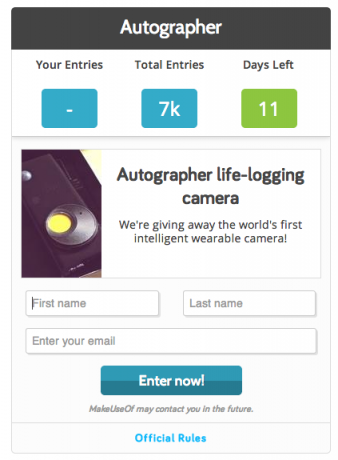
7.2 Socialiniai tinklai
Nepriklausomai nuo jūsų moralinės pozicijos „Facebook“ ar asmeninės nuomonės apie „Twitter“, tiesa ta, kad socialiniai tinklai iš tiesų vaidina didelę reikšmę šiandienos internetinėje rinkodaroje. Turime atskirą išsamų vadovą, kurį dabar galite atsisiųsti arba perskaityti internete - Jūsų vadovas socialinės žiniasklaidos rinkodaroje Jūsų vadovas socialinės žiniasklaidos rinkodarojeŠiuo metu tiek žmonės, tiek įmonės puola kreiptis į socialinę žiniasklaidą. Konkurencija yra arši, ir nė viena įmonė negali švaistyti laiko ar pinigų, darydama tai neteisingai. Skaityti daugiau . Norėdami surinkti naujus „Twitter“ stebėtojus ir „Facebook“ gerbėjus, naudokite aukščiau paminėtą „PunchTab“ konkurso valdiklį.

7.3 Pašto adresų sąrašas
Pasinaudokite esamų klientų sąrašu, kad pakviestumėte žmones į svetainę, ir pasinaudokite mėnesiais, kuriuos reikia pradėti, kad surinktumėte adresus. Naudoti „Ultimate Coming Soon Pro“ papildinys (29 USD) ir a „MailChimp“ sąrašo tvarkymo sąskaita (įvairūs planai, pradedama nemokamai), kad lankytojams būtų pateiktas naujienlaiškio prisiregistravimo puslapis, tačiau vis tiek būtų galima peržiūrėti ir dirbti svetainėje prisijungus kaip administratoriaus vartotojui. Jei jaučiatės dosnus, pasiūlykite abonentams kuponą, kad jiems būtų taikoma nuolaida nuo pirmo užsakymo (ir dar vienas po pirmojo užsakymo, kad paskatintumėte juos sugrįžti).

7.4 „Google Adwords“
„Google Adwords“ yra didžiulė tema ir labai nepatenka į šios knygos taikymo sritį, tačiau „Google“ leidžia lengvai „siūlyti“ kainą pagal konkrečias raktinių žodžių paieškas, kad pritrauktų potencialius klientus. Nors ir nebūtina, kai pradedate, tikriausiai norėsite išbandyti „AdWords“ reklaminė kampanija tam tikru momentu.
Sėkmės!
Dabar turėtumėte būti pasirengę pradėti savo verslą internete - nuo domeno pirkimo iki svetainės paleidimo ir visko, kas tarp jų. Bitai, kurie ateis, bus tai, kas tikrai patikrins jus - atsargų valdymas, santykiai su sunkiais tiekėjais ir dar sudėtingesniais klientais, apgaulė dėl mokėjimo, prarastos prekės ir kt. Bijau, kad nėra įskiepių, kurie padėtų su jais!
Tiesa, turėsite didelę konkurenciją, todėl aš tikrai negaliu pakankamai pabrėžti, kaip svarbu atskirti save. tam tikru būdu: turėdami savo ekspertų žinių, jūsų nuostabiai gražioje svetainėje yra naudingos informacijos ir puikus klientų aptarnavimas. Nereikia išleisti savo santaupų brangioms dizaino agentūroms ir sukčiavimo SEO paslaugoms, tačiau - a keli šimtai dolerių yra viskas, ko jums reikia norint išbandyti savo produkto vandenis ir potencialiai tapti savo bosas. Pasirinkę „WooCommerce“ ir „WordPress“ įsitikinote, kad iškilus problemai ar iškilus klausimui, atsakymas visada bus tiesiog greita „Google“ paieška. Dabar tikrai, ko tu lauki?
Jamesas yra dirbtinio intelekto bakalauras ir yra CompTIA A + bei Network + sertifikuotas. Jis yra pagrindinis „MakeUseOf“ kūrėjas ir laisvalaikį praleidžia žaisdamas VR dažasvydį ir stalo žaidimus. Nuo mažens jis statė kompiuterius.


